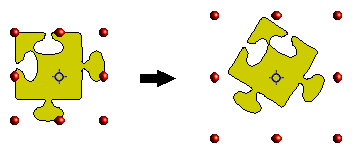Відмінності між версіями «Спеціальні ефекти у Draw»
Матеріал з Вікі ЦДУ
м |
|||
| Рядок 1: | Рядок 1: | ||
| − | Спочатку переконайтеся, що панель інструментів '''Рисунок''' відображається на екрані ('''Вид >Панели инструментов > Рисунок'''). Знайдіть на панелі '''Рисунок''' іконку '''Эффекты''' [[Файл:Effects1_11_02.png]]. Натисніть на стрілку, яка розташована поруч з цією | + | Спочатку переконайтеся, що панель інструментів '''Рисунок''' відображається на екрані ('''Вид >Панели инструментов > Рисунок'''). Знайдіть на панелі '''Рисунок''' іконку '''Эффекты''' [[Файл:Effects1_11_02.png]]. Натисніть на стрілку, яка розташована поруч з цією іконкою. Відкриється підменю з інструментами для створення спеціальних ефектів (див. Рис. 5.9.1). |
[[Файл:Effects2_11_02.png|thumb|center|300px|Рис.5.9.1 Інструменти для створення спеціальних ефектів]]<br/> | [[Файл:Effects2_11_02.png|thumb|center|300px|Рис.5.9.1 Інструменти для створення спеціальних ефектів]]<br/> | ||
| + | |||
| + | == Обертання об'єкта == | ||
| + | |||
| + | Натисніть на іконку [[Файл:Effects1_11_02.png]], щоб вибрати інструмент обертання. Потім виділіть об'єкт. Виділений об'єкт буде мати червоні опорні точки замість звичайних зелених. | ||
| + | |||
| + | Візьміть одну з опорних точок і перемістіть для повороту об'єкта. Чорний диск всередині об'єкта є центром обертання. Ви можете переміщати цей центр за допомогою мишки. | ||
| + | |||
| + | [[Файл:Effects3_11_02.png|thumb|center|400px|Рис.5.9.1 Поворот об'єкта]]<br/> | ||
| + | |||
| + | |||
| + | == Відображення об'єкта == | ||
Версія за 11:55, 10 лютого 2010
Спочатку переконайтеся, що панель інструментів Рисунок відображається на екрані (Вид >Панели инструментов > Рисунок). Знайдіть на панелі Рисунок іконку Эффекты ![]() . Натисніть на стрілку, яка розташована поруч з цією іконкою. Відкриється підменю з інструментами для створення спеціальних ефектів (див. Рис. 5.9.1).
. Натисніть на стрілку, яка розташована поруч з цією іконкою. Відкриється підменю з інструментами для створення спеціальних ефектів (див. Рис. 5.9.1).
Обертання об'єкта
Натисніть на іконку ![]() , щоб вибрати інструмент обертання. Потім виділіть об'єкт. Виділений об'єкт буде мати червоні опорні точки замість звичайних зелених.
, щоб вибрати інструмент обертання. Потім виділіть об'єкт. Виділений об'єкт буде мати червоні опорні точки замість звичайних зелених.
Візьміть одну з опорних точок і перемістіть для повороту об'єкта. Чорний диск всередині об'єкта є центром обертання. Ви можете переміщати цей центр за допомогою мишки.